Opakované rozesílání e-mailů té samé skupině lidí může být časem vyčerpávající. Zjednodušte si práci a ušetřete několik kliknutí vytvořením skupiny kontaktů, kterou pak využijete jako rychlý způsob, jak poslat zprávu více adresátům najednou.
Vytvoření skupiny kontaktů v aplikaci Kontakty
Aplikace Kontakty nabízí možnost vytvořit jeden kontakt, pod kterým se ukrývá více e-mailových adres. Až budete příště potřebovat odeslat e-mail například celému vašemu týmu nebo knižnímu klubu, postačí vám vybrat pouze tento jeden kontakt.
Pro vytvoření takové skupiny otevřete aplikaci Kontakty a klepněte na tlačítko „+“.
Následně pojmenujte nový kontakt názvem, který vám bude jasně připomínat, o jakou skupinu se jedná.
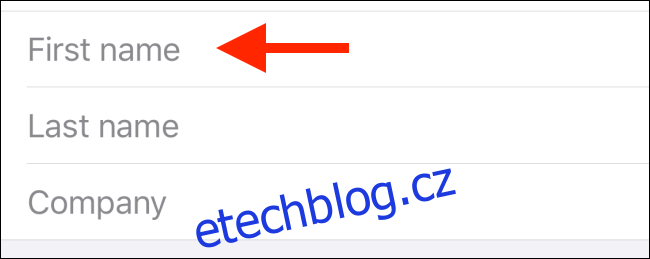
Posuňte se v zobrazení dolů až k sekci „Poznámky“. Zde postupně vložte všechny e-mailové adresy, které chcete mít ve skupině, oddělené čárkami (jak je vidět na obrázku níže).
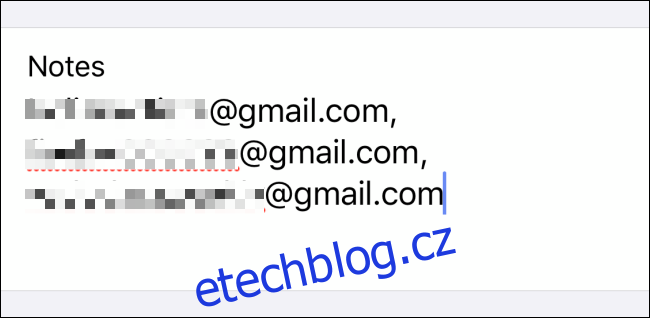
Jakmile máte všechny adresy vloženy, klepněte a podržte prst v sekci Poznámky a vyberte veškerý text. Následně klepněte na tlačítko „Kopírovat“.
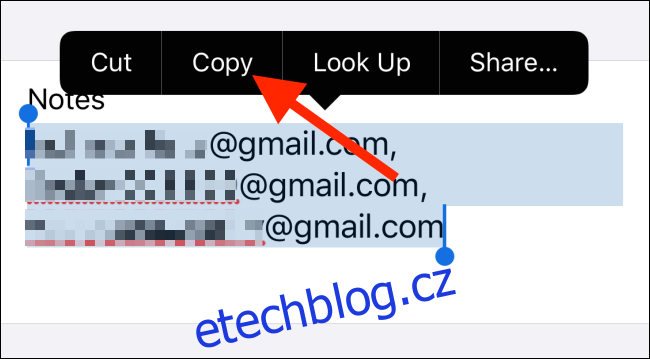
Nyní se přesuňte do pole „E-mail“ a dvakrát klepněte na prázdné textové pole. Zde klepněte na možnost „Vložit“.
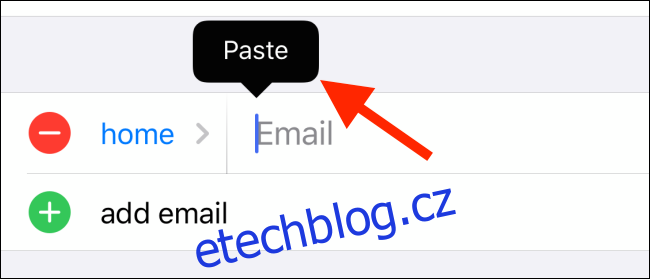
Do pole E-mail se vloží všechny zkopírované e-mailové adresy. Pokud byste se pokoušeli manuálně vložit více e-mailových adres do tohoto pole, nebude to fungovat.
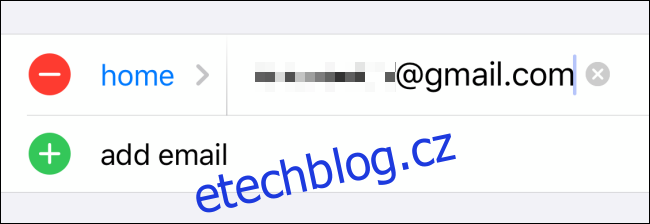
Uložte kontakt klepnutím na tlačítko „Hotovo“ v horní části obrazovky.
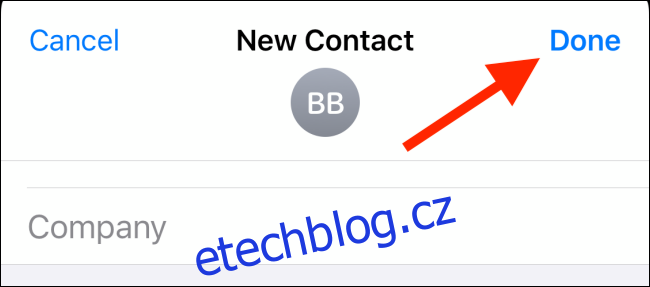
Odesílání zpráv skupině v aplikaci Mail
Nyní si ukážeme, jak odeslat e-mail nově vytvořenému kontaktu. Prohlížíte-li si kontakt v aplikaci Kontakty, můžete jednoduše zahájit e-mailovou komunikaci se všemi adresami, které jsou ve skupinovém kontaktu obsaženy, klepnutím na tlačítko „Mail“.
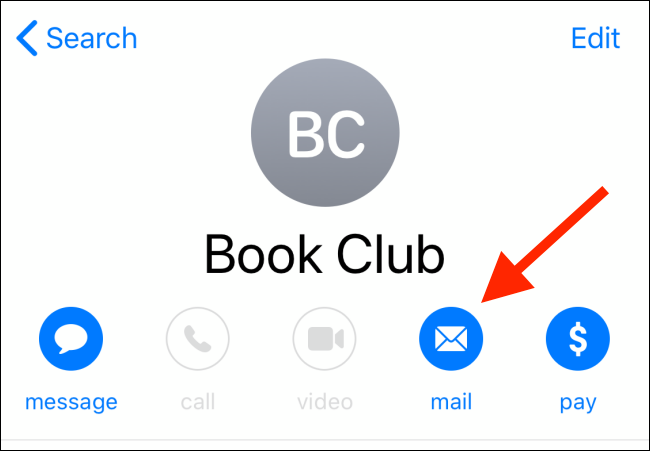
Pokud právě nejste v aplikaci Kontakty, otevřete aplikaci Mail. V dolní liště klepněte na tlačítko „Nový“.
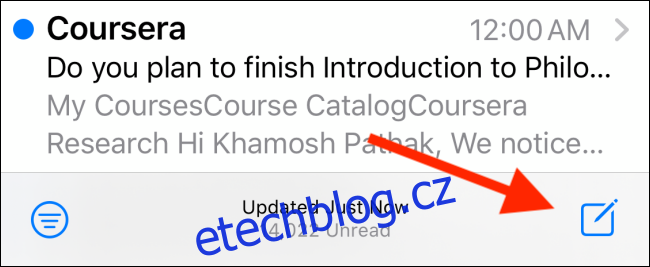
V horní části klepněte na pole „Komu“ a začněte vyhledávat skupinový kontakt, který jsme vytvořili v předchozím kroku.
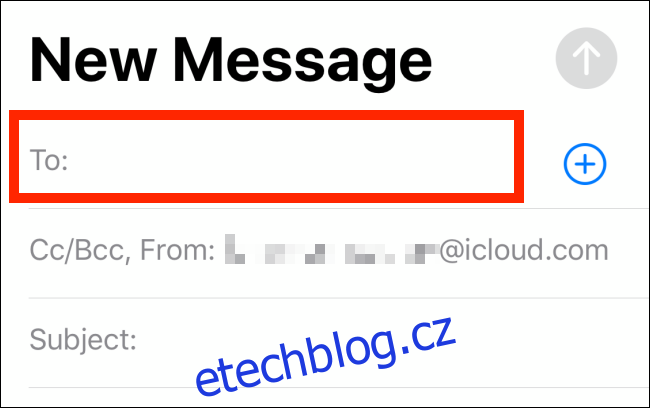
Po nalezení kontaktu na něj klepněte a vyberte jej jako příjemce. Pokud chcete, můžete do pole „Komu“ přidat i další e-mailové adresy.
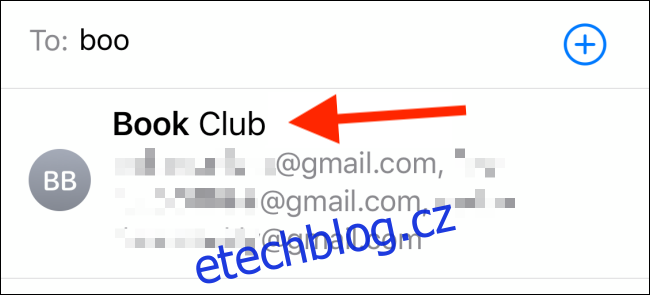
Nyní vyplňte předmět a text zprávy. Nakonec klepněte na tlačítko „Odeslat“.
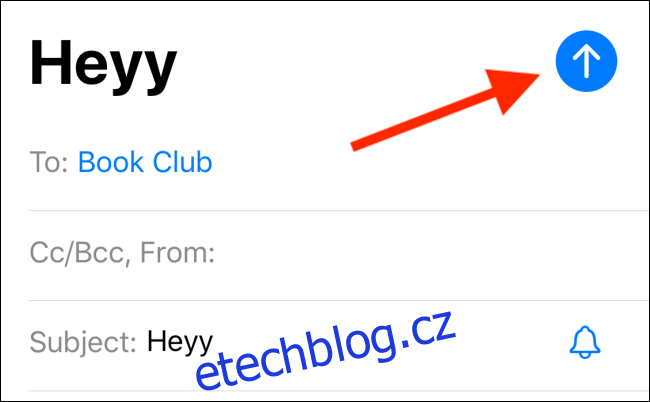
Protože se jedná o alternativní způsob vytváření skupinových e-mailů, může se vám zobrazit upozornění „Neplatná adresa“. Nemusíte se tím však znepokojovat, stačí klepnout na tlačítko „Odeslat“ a e-mail se odešle.
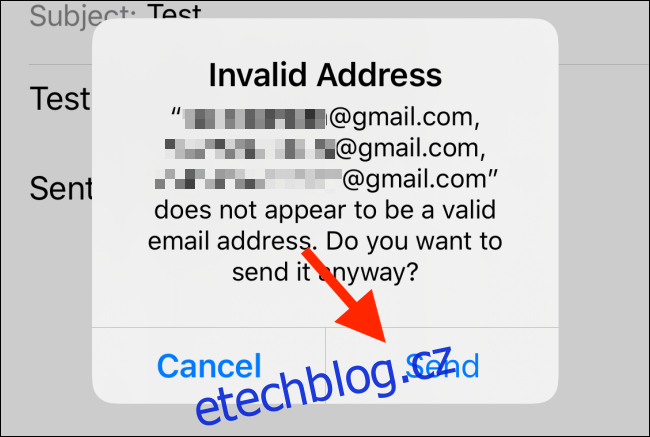
Zpráva bude nyní odeslána celé skupině. Jakmile vám někdo z příjemců odpoví (buďto jednotlivě, nebo všichni dohromady), aplikace Mail vás na to upozorní.
Pokud si nepřejete dostávat upozornění na nové zprávy v této konverzaci, podívejte se na novou funkci Ztlumit, která je součástí aplikace Mail v systémech iOS 13 a iPadOS 13.